ペイント エフェクトのキャンバスを表示する
2D ペイントでは、ペイント エフェクトの 2D キャンバスを使用します。ペイント エフェクトの 2D キャンバスはカメラに正規直交する単なる平面です。2D キャンバスにストロークをペイントすると、ストロークのパスに沿ってペイントが適用された後、ストロークのジオメトリと適用済みのブラシが破棄されます。したがって、ストロークをペイントした後で、そのストローク(適用されたブラシ)を編集することはできません。
ウィンドウ > ペイント エフェクト(Window > Paint Effects)を選択すると、ペイント エフェクト パネルをフローティング ウィンドウに開くことができます。
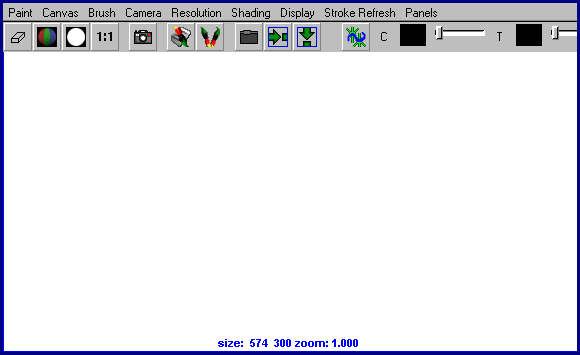
キャンバスのスナップショットの保存、デプスをグレー スケール画像として保存する方法、ライティングの変更、RGB/アルファ/輝度プレーンの表示については、 ペイント エフェクト パネルでペイントするを参照してください。これらの機能は、ペイント エフェクト パネルの 3D シーンと 2D キャンバスで共通に使用されます。